WooCommerce: ¿cómo aumentar las ventas de productos en función de los atributos?
Publicado: 2022-09-15Alégrate usuarios. Ahora puede realizar ventas adicionales o cruzadas de un producto en función de cualquier atributo en su tienda WooCommerce. Todo gracias al complemento Smart Offers.
¿Qué significa aumentar la venta de un producto en función de los atributos?
Permítanme aclarar con un ejemplo simple.
Está vendiendo tres variantes de teléfonos celulares con memoria de teléfono: 32 GB, 64 GB y 128 GB, respectivamente. Pero desea aumentar la venta de una tarjeta de memoria externa al 15 % solo cuando el usuario agregue un teléfono de 32 GB a su carrito. Aquí, estamos vendiendo más en función de la memoria, que es un atributo.
Considere este ejemplo:
Desea aumentar la venta de un paquete de café de 1 kg cuando el usuario agrega un paquete de café de 750 g o un café con sabor a chocolate al carrito. Aquí estamos aumentando las ventas en función de dos atributos: tamaño y sabor.
En resumen, puede realizar ventas adicionales o cruzadas de cualquier producto en función de cualquier atributo del producto en su tienda WooCommerce.
Cinco razones por las que se debe aumentar la venta de productos en función de los atributos
1. Reducir el tiempo empleado en añadir cada producto
Considere que está vendiendo 30 camisetas de marca de diferentes colores y tamaños, cada una con un cuello de polo. Quiere vender más un desodorante independientemente de la camiseta añadida al carrito.
Anteriormente , debe agregar las 30 camisetas una por una.
Pero ahora, puedes hacer la misma tarea en un solo paso . Simplemente agregue la regla para 'mostrar oferta basada en atributo - Tipo de collar como Polo'. ¡Hecho!
2. Aumentar el valor medio de los pedidos
La venta adicional naturalmente implica el cebo para proporcionar un producto más orientado al valor. Si el usuario lo acepta, aumentará el valor promedio del pedido.
3. Aumentar las ventas
Solo estás vendiendo productos específicos. Y los usuarios que compran solo productos específicos tienen más probabilidades de convertirse.
4. Mostrar productos relacionados
Cuando realiza una oferta de venta adicional, está mostrando productos que el usuario puede necesitar. Esto le da más visibilidad a sus productos.
5. Vende productos de baja venta
Esta táctica también ayuda a eliminar el stock de productos de baja venta durante una oferta.
¿Cómo habilitar la oferta de venta adicional de productos basada en atributos?
Los usuarios de Smart Offers, simplemente actualicen a la última versión para obtener esta función.
Para aquellos que están aquí por primera vez, el complemento Smart Offers lo ayuda a crear un embudo de ventas y ejecutar ofertas.
Espectáculo
Obtenga más información sobre las ofertas inteligentes
Pasos para habilitar la oferta de venta adicional de productos basada en atributos con Smart Offers
Considere que está vendiendo sudaderas con capucha en cinco colores: negro, rojo, gris, azul y blanco.
Desea aumentar la venta de gafas de sol solo cuando el usuario agrega una sudadera con capucha de color negro al carrito y no cualquier otro color (el atributo es el color en este caso).
Paso 1:
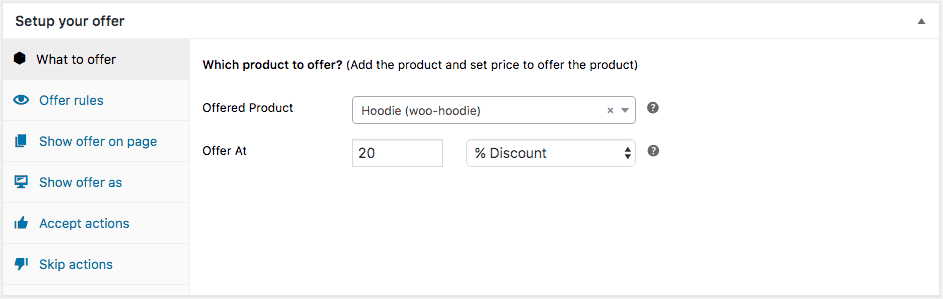
Haga clic en 'Qué ofrecer'. Agregue los detalles del producto que desea ofrecer como una venta adicional junto con el precio: precio fijo o % de descuento como se muestra en la imagen.

Paso 2:
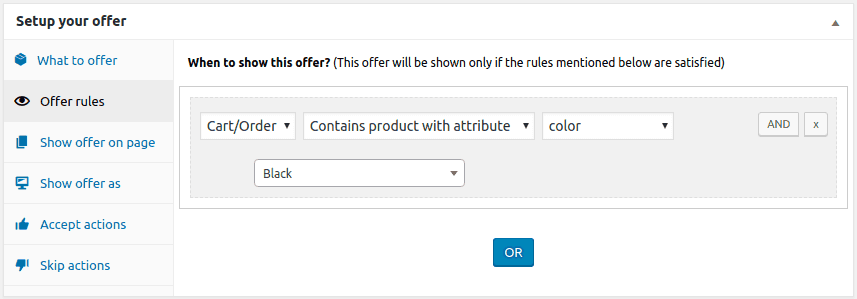
Esta es la sección principal para establecer la regla de atributos.
Selecciona > Carrito/Pedido > Contiene producto con atributo > Color > Negro
Descanse todos los demás pasos mencionados a continuación, debe marcar la opción correspondiente según sus requisitos.
Paso 3:
Decide dónde quieres mostrar tu oferta: página del carrito, página de pago u otros.
Paso 4:
Cómo mostrar su oferta: 'En línea' o 'Ventana emergente'.
Paso 5:
Otro paso crucial. Decida qué hacer a continuación si el cliente acepta la oferta. Aquí, elegimos 'Agregar el producto ofrecido al carrito'. Además, también seleccionamos la opción 'Comprar ahora' con el complemento 'Comprar ahora'.
Paso 6:
Esto si el cliente rechaza su oferta de venta adicional. En este ejemplo, elegimos 'Ocultar la oferta'.
¡Felicidades! Ha terminado de crear una oferta de venta adicional para un producto basada en el atributo en su tienda WooCommerce.
Smart Offers también le brinda opciones como el total del carrito, la cantidad de productos, la categoría del producto y otras para orientar su oferta . Por lo tanto, puede combinar otras reglas de orientación, así como múltiples atributos.
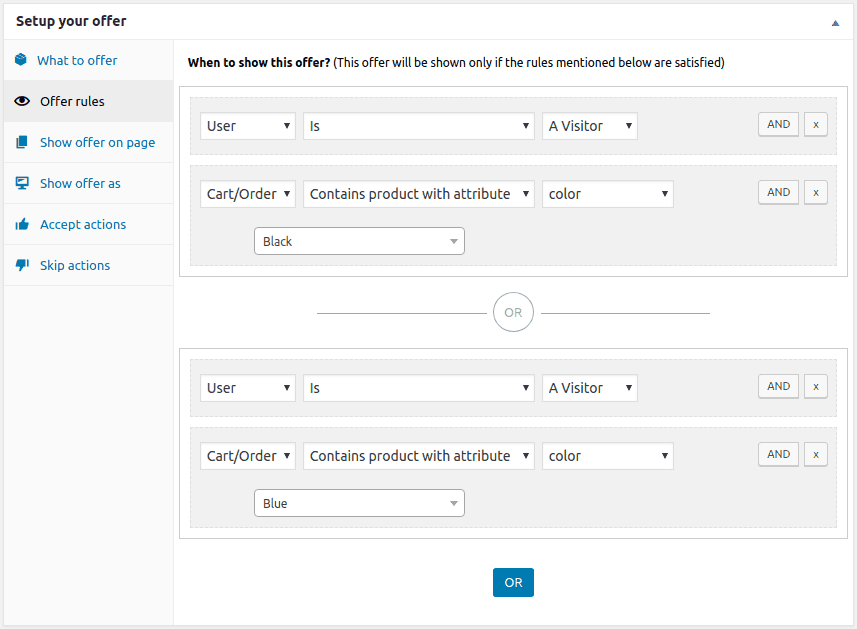
Considere el ejemplo anterior. Ofrezca el mismo producto solo si el Usuario es un visitante y la sudadera añadida al carrito es de color negro o azul.
5 escenarios de la vida real en los que puedes usar esta función
Hay cientos de escenarios en los que esta característica es aplicable. Aquí hay algunos de los mejores seleccionados aplicables en la vida diaria.
Como se mencionó en el Paso 2 anterior, debe seleccionar atributos para cada uno de estos escenarios que se enumeran a continuación. Y, por supuesto, el producto ofrecido, el precio, el descuento, el estilo de visualización de la oferta y la página, las reglas de aceptación y omisión.
1. Upsell planes de por vida de productos digitales
Es el período del lunes cibernético y desea ofrecer planes de por vida con un 30 % de descuento cuando el usuario agrega una licencia anual al carrito.
Aquí, el atributo es Período de licencia.
Seleccione > Carrito/Pedido > Contiene producto con atributo > Período de licencia > Anual
2. Venta cruzada en puntos de venta de alimentos
¿Le gustaría papas fritas con eso? Esto es lo más común que hemos escuchado y aceptado. El cajero le pide que agregue papas fritas si agregó Big Mac a su carrito.
Seleccione > Carrito/Pedido > Contiene producto con atributo > Tamaño > Grande
3. Paquete de ventas adicionales con la compra de una computadora portátil
Dar un paquete de accesorios para la computadora portátil: kit de limpieza, mouse, luz USB, lector de tarjetas es una gran táctica.
Desea ofrecer este kit de accesorios solo si se trata de una computadora portátil de alta gama.
Aquí, seleccionamos dos atributos: Procesador y RAM.
Haga clic en 'O'.
Obtenga más información sobre las reglas 'O' y 'Y' en Smart Offers.
Por lo tanto, si el usuario agrega una computadora portátil i5 con 6 GB de RAM, la oferta no se mostrará.
4. Compre uno y llévese otro en el supermercado
Quiere ofrecer una botella de Pepsi de 2 L con un 50 % de descuento en la compra de una botella de Pepsi de 2 L.
Selecciona > Carrito/Pedido > Contiene producto con atributo > Volumen > 2L
5. Muestre productos relacionados que tengan un género específico
Digamos que un cliente tiene la intención de comprar un libro de misterio de asesinato escrito por Dan Brown. Vale la pena vender otro libro popular sobre el misterio del asesinato de otro autor popular.
Seleccione > Carrito/Pedido > Contiene producto con atributo > Autor > Sidney Sheldon
Estos fueron algunos ejemplos que puede haber encontrado en la vida real, ¿verdad?
Conclusión
Créanme, la gente está haciendo fácilmente más ventas usando esta táctica. Ahora es tu turno.
Pruebe esta función en su tienda WooCommerce y gane más dinero con las ventas adicionales. Actualice a la última versión de Smart Offers para obtener esta función.
Y si aún no tienes Smart Offers en tus manos,
Obtenga ofertas inteligentes
Artículos útiles
- ¿Cómo crear un acuerdo BOGO de WooCommerce?
- Guía definitiva sobre ventas cruzadas de pedidos de WooCommerce
